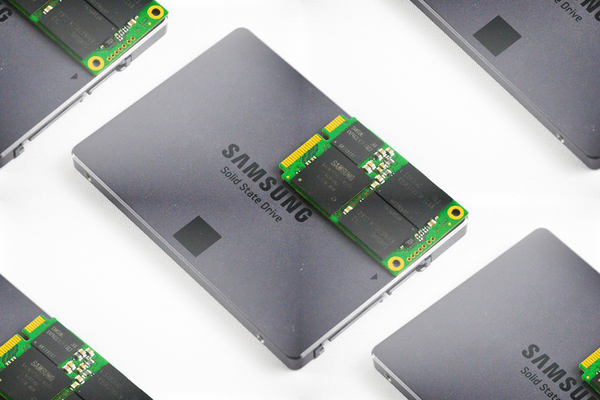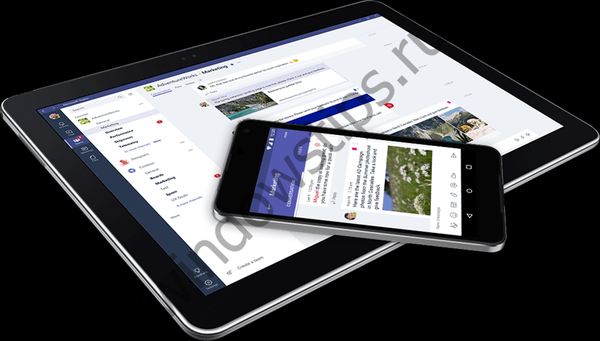Mnogi su korisnici svjesni naredbenog retka, ali vrlo je malo njih čulo za Windows PowerShell. U određenom smislu, PowerShell je alat koji ima za cilj zamijeniti naredbeni redak i pružiti snažnije mogućnosti za upravljanje Windows operativnim sustavom. U ovom ćemo članku pokušati na pristupačan način objasniti što je ovaj alat, zašto je toliko moćan i ko ga, u pravilu, najčešće koristi.
Što je PowerShell??
Za bolje razumijevanje, prvo moramo razumjeti što je školjka. U računalnoj znanosti, ljuska je korisničko sučelje koje pruža pristup različitim uslugama operativnog sustava. Ljuska se može temeljiti na naredbenom retku ili može uključivati grafičko korisničko sučelje (GUI).
Windows PowerShell je školjka koju je Microsoft razvio za automatizaciju zadataka i upravljanje konfiguracijom. Ova moćna ljuska temelji se na .NET okviru i uključuje ljusku naredbenog retka i jezik skripti.

Windows PowerShell ISE može se nalaziti i na vrhu standardne ljuske naredbenog retka. ISE djeluje kao integrirano skriptno okruženje - to je grafičko korisničko sučelje koje vam omogućuje stvaranje različitih skripti bez potrebe za unošenjem svih naredbi u naredbeni redak.
Prva verzija PowerShela objavljena je u studenom 2006. za Windows XP, Windows Server 2003 i Windows Vista. Najnovija je inačica 4.0 koja je objavljena u listopadu 2013. Dolazi prema zadanim postavkama u sustavu Windows 8.1 i Windows Server 2012 R2.
Što možete učiniti s PowerShell-om?
Microsoft je razvio Windows PowerShell kao alat koji pomaže u automatizaciji i brzom rješavanju mnogih zamornih administrativnih zadataka. Na primjer, pomoću programa PowerShell možete vidjeti sve USB uređaje instalirane na jednom ili više računala u mreži ili možete postaviti dugotrajan zadatak za izvođenje u pozadini dok obavljate druge poslove. Također možete identificirati i ukinuti procese koji ne reagiraju ili filtrirati određene podatke o računalima na mreži i izvesti ih u HTML formatu.
Mogućnosti PowerShell-a pojednostavljuju i automatiziraju dugotrajne i ponavljajuće zadatke stvaranjem skripti i kombiniranjem nekoliko timova zajedno.
Ako ste mrežni administrator, vidjet ćete da je PowerShell vrlo koristan u radu s Active Directoryom. S obzirom da alat sadrži stotine prilagodljivih naredbi nazvanih cmdleti, vjerojatnost da PowerShell može pomoći da postanete produktivniji vrlo je velika.
Kako pokrenuti PowerShell na Windows 8.1?
Ako na početnom zaslonu ili prečacu radne površine nemate pločicu PowerShell-a, onda je možete otvoriti pretraživanjem - ovo je jedan od najjednostavnijih načina. tisak  + P, upišite "powershell", a zatim pritisnite Enter.
+ P, upišite "powershell", a zatim pritisnite Enter.
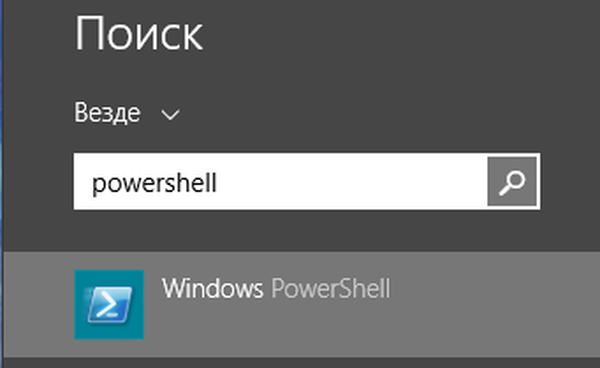
Također možete otvoriti PowerShell u odjeljku aplikacije na početnom zaslonu: idite na početni zaslon i pomaknite kursor u donji lijevi kut, odmah ispod posljednje pločice u prvom stupcu. Kliknite ikonu strelice prema dolje. Zatim kliknite ikonu PowerShell u odjeljku Utilities.
Da biste otvorili PowerShell pomoću dijaloškog okvira Run, pritisnite 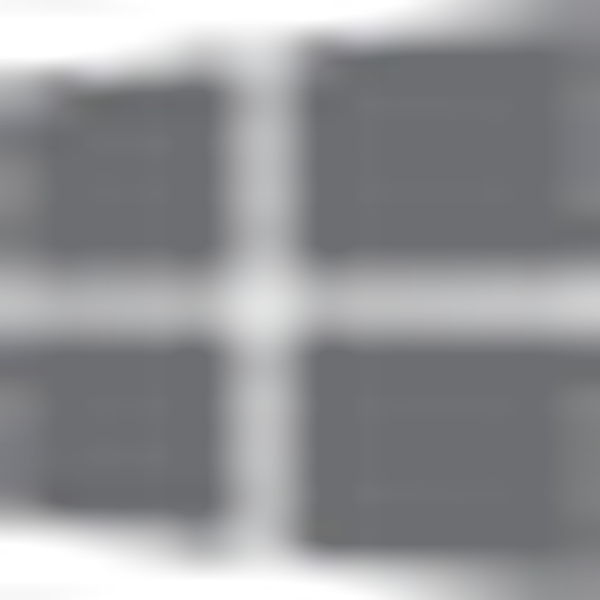 + R upišite "powerhell" i pritisnite Enter.
+ R upišite "powerhell" i pritisnite Enter.
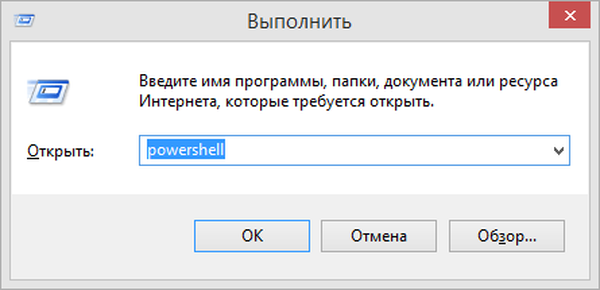
Kako pokrenuti PowerShell na Windows 7?
U sustavu Windows 7 alat možete pronaći pomoću ključne riječi "powershell" u izborniku Start.

Osim toga, PowerShell možete otvoriti kroz izbornik Start u odjeljku Dodatna oprema.

Očito je da gornja naredba u prozoru Run također radi na Windows 7.
Tko obično koristi PowerShell?
Bez sumnje, PowerShell je izbor mnogih IT administratora. I ne uzalud, jer alat uvelike pojednostavljuje operacije upravljanja i smanjuje količinu posla u velikim korporativnim mrežama.
Pretpostavimo da upravljate velikom mrežom s preko pet stotina poslužitelja i trebate implementirati novo sigurnosno rješenje koje ovisi o bilo kojoj usluzi koja bi se trebala izvoditi na tim poslužiteljima. Naravno, možete se povezati sa svakim poslužiteljem i vidjeti je li potrebna usluga instalirana i radi li se na njima. Međutim, u ovom slučaju vaše vodstvo vjerojatno neće biti zadovoljno, jer će vam trebati previše vremena za dovršavanje zadatka.
Korištenjem PowerShell-a to možete obaviti u nekoliko minuta, jer se cijela operacija može izvesti pomoću jedne skripte koja će prikupljati podatke o uslugama koje se izvode na navedenim poslužiteljima i spremiti ih u obliku tekstualne datoteke, na primjer.
PowerShell vam omogućuje mnogo više nego što je opisano u jednom članku, pa ako vas stvarno zanima, toplo preporučujemo da kupite i pročitate jednu od mnogih knjiga o mogućnostima ovog alata.
Dobar dan!